Sådan slettes flere rækker eller kolonner i Microsoft Excel på én gang
Miscellanea / / August 05, 2021
Microsoft Excel er et regnearksapplikation til organisering, formatering og beregning af data med formler. Det er en del af Microsoft kontor og eksisterer fra Windows 'tidlige dage. Det er et kraftfuldt værktøj, der bruges af mange forretningsorganisationer til at styre deres økonomiske data. Desuden giver applikationen en bred vifte af funktioner og funktionalitet i appen. Funktioner som beregning, grafværktøjer, drejetabeller og makroprogrammering ved hjælp af VBA gør applikationen markant mellem andre regneark- og dataindtastningsapplikationer.
Excel giver brugerne mulighed for at udføre en lang række opgaver manuelt eller ved hjælp af programmer til at organisere dataene. Det giver brugerne mulighed for at redigere flere rækker og kolonner i Microsoft Excel på én gang. Endnu mere kan du også slette flere rækker og kolonner i din ordtabel. Her diskuterer vi den nemme metode til at slette flere kolonner og rækker i MS Excel-ordtabellen.

Indholdsfortegnelse
-
1 Sådan slettes flere rækker eller kolonner i Microsoft Excel på én gang
- 1.1 Metode 1. Sletning af rækker eller kolonner ved hjælp af kontekstmenuen
- 1.2 Metode 2. Brug af genveje og sammensæt unødvendige rækker og kolonner
- 1.3 Metode 3. Kør makro for at slette flere rækker og kolonner
- 2 Konklusion
Sådan slettes flere rækker eller kolonner i Microsoft Excel på én gang
Metode 1. Sletning af rækker eller kolonner ved hjælp af kontekstmenuen
Trin 1) Vælg de rækker og kolonner, du vil slette, ved at klikke med venstre mus.
Trin 2)Når rækkerne og kolonnerne er valgt, skal du højreklikke på musen. En menu vises, vælg Slet rækker, og rækkerne slettes.
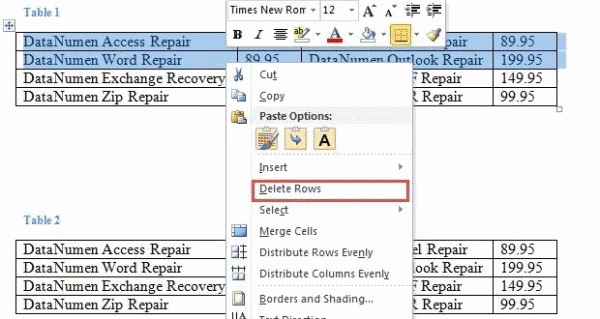
Trin 3) Du kan også slette rækker og kolonner ved hjælp af menulinjen, klik på Layout fanen, og klik på Slet indstilling i højre hjørne af vinduet. Du kan vælge slet rækker eller Slet kolonner derfor. Desuden kan du slette hele tabellen herfra.
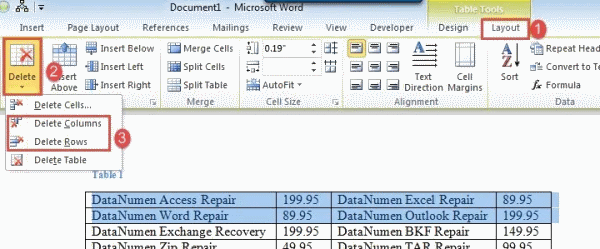
Metode 2. Brug af genveje og sammensæt unødvendige rækker og kolonner
Du kan organisere alle de rækker og kolonner, som du vil slette ét sted eller sammen, og derefter kan du vælge dem alle på én gang og bruge genvejstasten til at slette det.
Trin 1) Vælg først de rækker eller kolonner, du vil slette, og klik derefter med musen, og hold den nede, slip den til en korrekt position, hvor du vil samle resten af rækkerne og kolonnerne, som du skal slette. Foretag processen igen med alle de rækker og kolonner, som du vil slette, og saml det hele ét sted.
Trin 2) Nu bliver du nødt til at vælge alle rækkerne og kolonnerne, så venstreklik og træk musen for at vælge.
Trin 3) For at slette rækker og kolonner kan du bare bruge genvejstasten Backspace på dit tastatur, eller du kan højreklikke og vælge slette rækker. Desuden kan du også slette det fra layoutmenuen.
Metode 3. Kør makro for at slette flere rækker og kolonner
Trin 1) Vælg først de rækker, du vil slette, og tryk derefter på Alt + F11 for at åbne VBA-editoren.
Trin 2) Klik på Normal projekt for at oprette et modul, og klik derefter på Indsæt indstilling fra menulinjen, og vælg Modul.
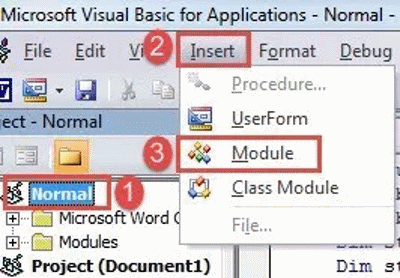
Trin 4) Åbn modulet, og indsæt følgende kode. Tryk på F5 eller tryk på Kør for at køre koden, dette sletter rækkerne og kolonnerne.
Konklusion
At vide, hvordan man sletter flere rækker eller kolonner i Microsoft Excel på én gang, kan være et let og interessant trick i ærmet. Det sparer ikke kun tid, men det øger også din produktivitet. Vi har flere af sådanne gode tricks i vores PC tip og tricks sektion, og du kan tjekke det ud.
Editorens valg:
- Brug de nye ideer i Microsoft Excel
- Sådan åbnes Numbers-fil på Windows OS med iCloud?
- Få fejl “Microsoft Excel forsøger at gendanne dine oplysninger” Hvordan løser man det?
- Tilføj tabeller i Microsoft Access
- Microsoft Store-downloadfejl 0x80246019: Hvordan løser man det?
Rahul er en datalogistuderende med en massiv interesse inden for tech og kryptokurrencyemner. Han bruger det meste af sin tid på enten at skrive eller lytte til musik eller rejse på usynlige steder. Han mener, at chokolade er løsningen på alle hans problemer. Livet sker, og kaffe hjælper.



![Sådan forbedres Galaxy Note 9 batterilevetid [Simple Tricks]](/f/ab41f405f02f95f434ddf10775559050.jpg?width=288&height=384)